Edycja plików w skrzynce pocztowej
Można edytować dokumenty zapisane w Skrzynce pocztowej. Dostępne funkcje to: zmiana nazwy, usunięcie zapisanych plików, połączenie wielu plików w jeden plik lub wstawianie pliku do innego pliku.
1
Naciśnij <Dostęp do zapisanych plików>. Ekran <Strona główna>
2
Naciśnij <Skrzynka pocztowa>.
3
Wybierz żądaną skrzynkę.
Możesz również wprowadzić numer skrzynki za pomocą klawiszy numerycznych, aby bezpośrednio określić żądaną skrzynkę.
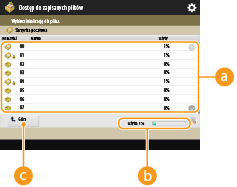
 Lista skrzynek pocztowych
Lista skrzynek pocztowych
Wyświetla ikony informujące o statusie poszczególnych skrzynek, ich numery i dostępną ilość pamięci w każdej ze skrzynek.
Poniżej przedstawiono wyświetlane rodzaje ikon.
 Skrzynka pocztowa z zapisanymi plikami
Skrzynka pocztowa z zapisanymi plikami Skrzynka pocztowa bez zapisanych plików
Skrzynka pocztowa bez zapisanych plików Skrzynka pocztowa z ustawionymi hasłami Określanie ustawień skrzynki pocztowej
Skrzynka pocztowa z ustawionymi hasłami Określanie ustawień skrzynki pocztowej <Użyty>
<Użyty>
Wyświetla ilość pomięci zużytą przez wszystkie skrzynki.
 <Góra>
<Góra>
Naciśnij na ten przycisk, aby przejść do poziomu wyższego.
4
Rozpocznij pracę nad plikami.
/b_D01040_C.gif)
 Informacje o skrzynce pocztowej
Informacje o skrzynce pocztowej
Wyświetla numer i nazwę danej skrzynki. Można zmienić format wyświetlania w zależności od modelu urządzenia.
 Pliki zapisane w skrzynce
Pliki zapisane w skrzynce
Wyświetla, w zależności od wybranych plików, ikony informujące o rodzaju pliku, ich nazwy, format skanowania, liczbę stron i datę/godzinę zapisania.
Naciśnij na <Nazwa> lub <Data/Czas>, aby posortować listę plików i folderów zgodnie z nazwą, datą/godziną lub w kolejności rosnącej ( )/malejącej (
)/malejącej ( ).
).
 )/malejącej (
)/malejącej ( ).
).Jeśli zalogujesz się za pomocą zarządzania uwierzytelnianiem prywatnym, ostatnio użyty warunek sortowania zostanie zachowany. Lista elementów, które można spersonalizować
Po wybraniu plików, ponumerowane ikony zgodne z kolejnością wybierania plików zostaną wyświetlone. Jeżeli drukujesz wiele plików jednocześnie, zostaną one wydrukowane w tej kolejności.

Poniższe pliki zachowania swoje ustawienia drukowania. Należy jednak zwrócić uwagę, że łączenie plików lub edytowanie plików (np. dodawanie stron) usuwa wszystkie ustawienia drukowania.
Pliki zapisane z poziomu sterownika drukarki Zapisywanie danych w komputerach
Pliki zapisane za pomocą opcji <Zapisz w Skrytce pocztowej> w funkcji <Kopia> Zapisywanie kopiowanych dokumentów w urządzeniu
|
 Całkowita liczba plików oraz liczba wybranych plików
Całkowita liczba plików oraz liczba wybranych plików
Wyświetla całkowitą liczbę zapisanych plików oraz liczbę plików do wyboru.
 <Drukuj listę>
<Drukuj listę>
Drukuje listę dokumentów zapisanych w wyświetlanej skrzynce. Można sprawdzić nazwę, formaty papieru i liczbę stron dokumentów.
 <Drukuj>
<Drukuj>
Drukuje pliki. Drukowanie plików ze skrzynki pocztowej
 <Wyślij>
<Wyślij>
Wysyła pliki albo zapisuje je na serwerze plików. Wysyłanie plików ze skrzynki pocztowej
 <Edytuj Plik>
<Edytuj Plik>
Naciśnij, aby zmienić nazwę lub połączyć ze sobą wiele plików.
 <Wyświetl obraz>
<Wyświetl obraz>
Wyświetla podgląd pliku. Drukować można także drukować po przejrzeniu podglądu obrazu i usunięciu niepotrzebnych stron.
 <Szczegóły>
<Szczegóły>
Wyświetla szczegółowe informacje na temat pliku, takie jak liczba stron lub format papieru.
 <Zaznacz wszystko (Maks. 100 dok.)>/<Wyczyść Wybór>
<Zaznacz wszystko (Maks. 100 dok.)>/<Wyczyść Wybór>
Jeśli plików nie wybrano w  , wyświetla się <Zaznacz wszystko (Maks. 100 dok.)>. Jeżeli wybrano jeden lub większa ilość plików, wyświetla się <Wyczyść Wybór>. Naciśnij na <Zaznacz wszystko (Maks. 100 dok.)>, aby wybrać jednocześnie do 100 plików ze skrzynki lub <Wyczyść Wybór>, aby je odznaczyć.
, wyświetla się <Zaznacz wszystko (Maks. 100 dok.)>. Jeżeli wybrano jeden lub większa ilość plików, wyświetla się <Wyczyść Wybór>. Naciśnij na <Zaznacz wszystko (Maks. 100 dok.)>, aby wybrać jednocześnie do 100 plików ze skrzynki lub <Wyczyść Wybór>, aby je odznaczyć.
 , wyświetla się <Zaznacz wszystko (Maks. 100 dok.)>. Jeżeli wybrano jeden lub większa ilość plików, wyświetla się <Wyczyść Wybór>. Naciśnij na <Zaznacz wszystko (Maks. 100 dok.)>, aby wybrać jednocześnie do 100 plików ze skrzynki lub <Wyczyść Wybór>, aby je odznaczyć.
, wyświetla się <Zaznacz wszystko (Maks. 100 dok.)>. Jeżeli wybrano jeden lub większa ilość plików, wyświetla się <Wyczyść Wybór>. Naciśnij na <Zaznacz wszystko (Maks. 100 dok.)>, aby wybrać jednocześnie do 100 plików ze skrzynki lub <Wyczyść Wybór>, aby je odznaczyć. Przycisk przełączania wyświetlania
Przycisk przełączania wyświetlania
Naciśnij przycisk <Góra>, aby przejść do poziomu wyższego. Aby zaktualizować treści wyświetlane na ekranie, naciśnij <Aktua.>.
 Zmiana nazwy pliku
Zmiana nazwy pliku
|
1
|
Wybierz plik i naciśnij <Edytuj Plik>
 <Zmień nazwę pliku>. <Zmień nazwę pliku>. |
|
2
|
Wprowadź nazwę pliku i naciśnij na <OK>.
|
 Wyświetlanie obrazu podglądu pliku
Wyświetlanie obrazu podglądu pliku
|
1
|
Wybierz plik i naciśnij <Wyświetl obraz>.
|
|
2
|
Po sprawdzeniu podglądu, naciśnij na <Powrót>.
Aby wydrukować plik, naciśnij <Drukuj>.
|
 Sprawdzanie szczegółowych informacji na temat pliku
Sprawdzanie szczegółowych informacji na temat pliku
|
1
|
Wybierz plik i naciśnij <Szczegóły>.
|
|
2
|
Po sprawdzeniu szczegółowych informacji, naciśnij na <OK>.
|
 Usuwanie pliku
Usuwanie pliku
|
1
|
Wybierz plik i naciśnij <Edytuj Plik>
 <Usuń>. <Usuń>. |
|
2
|
Naciśnij <Tak>.
|
 Skanowanie i zapisywanie dokumentów
Skanowanie i zapisywanie dokumentów
|
1
|
Ustaw oryginał. Umieszczanie oryginałów
|
|
2
|
Naciśnij <Edytuj Plik>
 <Dodaj Pliki (Skanuj i Zapisz)>. <Dodaj Pliki (Skanuj i Zapisz)>. |
|
3
|
Określ ustawienia skanowania stosownie do potrzeb i naciśnij przycisk
 (Start). (Start).Aby uzyskać więcej informacji na temat ustawień skanowania, patrz Ekran ustawień i czynności dostępne dla skanowania, umożliwiające zapisanie pliku.
|
 Przenoszenie/powielanie plików do innej skrzynki
Przenoszenie/powielanie plików do innej skrzynki
|
1
|
Wybierz plik i naciśnij <Edytuj Plik>
 <Przenieś/Powiel>. <Przenieś/Powiel>. |
|
2
|
Jeśli pojawi się ekran do wyboru odbiorców do przeniesienia/powielenia, naciśnij <Skrzynka pocztowa>.
|
|
3
|
Wybierz skrzynkę i naciśnij <Przesunięcie> lub <Powiel>.
Po powieleniu pliku nadana mu zostanie taka sama nazwa, która została nadana plikowi oryginalnemu.
|

|
Urządzenia obsługujące funkcję wstrzymaniaPliki z ustawieniami drukowania mogą być przenoszone/powielane do obszaru zapisywania funkcji Wstrzymania zadania. Drukowanie po sprawdzeniu dokumentu (Wstrzymanie) (wyłącznie Seria C5800)
|
 Łączenie wielu plików w jeden plik
Łączenie wielu plików w jeden plik
Pliki w tej samej skrzynce można połączyć tak, aby utworzyły one jeden plik. Należy pamiętać, że jeżeli ustawienia rozdzielczości poszczególnych plików nie pasują do siebie, nie można połączyć plików.
|
1
|
Wybierz pliki do połączenia i naciśnij <Edytuj Plik>
 <Łącz Wiele Plików>. <Łącz Wiele Plików>.Pliki zostaną połączone zgodnie z kolejnością ich wybierania.
|
|
2
|
Wprowadź nazwę pliku.
Naciśnij na <Nazwa Pliku>, wprowadź nazwę i naciśnij <OK>.

Jeżeli nic nie zostanie określone, aktualna data i godzina zostaną wykorzystane do nadania nazwy. Na przykład, jeżeli plik został zapisany o 13:05:12, 30 października 2015, jego nazwą będzie: 20151030130512.
|
|
3
|
Naciśnij <Rozp. Łączenie>.
Wszystkie ustawienia drukowania dla poszczególnych plików zostaną anulowane, a ustawienia zarejestrowane w <Zmień ustawienia domyślne> zostaną zastosowane dla nowego pliku. <Zmień ustawienia domyślne>
|
 Wstawianie pliku do innego pliku
Wstawianie pliku do innego pliku
Pliki w tej samej skrzynce można wstawiać do siebie. Należy pamiętać, że jeżeli ustawienia rozdzielczości poszczególnych plików nie pasują do siebie, nie można wstawiać plików.
|
1
|
Wybierz plik, do którego chcesz wstawić inny plik i naciśnij <Edytuj Plik>
 <Wstaw Strony>. <Wstaw Strony>. |
|
2
|
Określ plik do wstawiania i miejsce wstawiania, a następnie naciśnij <Dalej>.
/b_D01051_C.gif)
Wybierz numer strony, gdzie chcesz wstawić plik za pomocą klawiszy numerycznych.
|
|
3
|
Wprowadź nazwę pliku.
Naciśnij na <Nazwa pliku po wstawieniu>, wprowadź nazwę i naciśnij <OK>.

Jeżeli nic nie zostanie określone, aktualna data i godzina zostaną wykorzystane do nadania nazwy. Na przykład, jeżeli plik został zapisany o 13:05:12, 30 października 2015, jego nazwą będzie: 20151030130512.
|
|
4
|
Sprawdź kolejność stron i naciśnij <Rozp. Wstawianie>.
Wszystkie ustawienia drukowania dla poszczególnych plików zostaną anulowane, a ustawienia zarejestrowane w <Zmień ustawienia domyślne> zostaną zastosowane dla nowego pliku. <Zmień ustawienia domyślne>
|
 Usuwanie stron
Usuwanie stron
|
1
|
Wybierz plik i naciśnij <Edytuj Plik>
 <Usuń stronę>. <Usuń stronę>. |
|
2
|
Podaj strony do usunięcia.
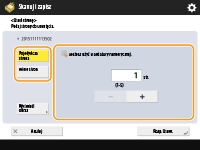
Aby usunąć tylko jedną stronę, naciśnij <Pojedyńcza strona> i wprowadź odpowiedni numer strony.
Aby usunąć wiele stron jednocześnie, naciśnij <Wiele Stron>
 <Pierwsza Strona> lub <Ostatnia Strona> i wprowadź odpowiednie numery stron. <Pierwsza Strona> lub <Ostatnia Strona> i wprowadź odpowiednie numery stron. |
|
3
|
Naciśnij <Rozp. Usuw.>
 <Tak>. <Tak>. |